最近では、一部のコンピューターやラップトップはディスクドライブをサポートしていません。しかし、デバイスにまだディスクドライブがある場合は良いことです。そうであれば、Blu-rayをリッピングした方が良いでしょう。その理由を知りたいですか?それは、近い将来、すべてのコンピューターやラップトップがディスクドライブをインストールしてサポートしなくなる可能性があるためです。将来的に問題に遭遇しないように、今すぐBlu-rayをリッピングする機会をつかんでください。すでにリッピングしたい場合は、リッピング手順をお手伝いします。このガイドポストでは、Blu-rayをデジタル化するのに役立つ3つの注目すべきリッピングプログラムを紹介します。さらに、各ソフトウェアの詳細な方法も紹介します。そうすることで、Blu-rayをデジタル化する方法に関するすべてのプロセスを学ぶことができます。 ブルーレイをPCにリッピングする.

- ブルーレイをPCにリッピングするための準備
- 方法 1. Blu-ray Master Free Blu-ray Ripper を使用して、Blu-ray を Windows 10/11 PC にリッピングする
- 方法 2. VLC メディア プレーヤーを使用して Blu-ray を Windows 10/11 PC にリッピングする
- 方法 3. Blu-ray Master Blu-ray Ripper を使用して、Blu-ray を Windows 10/11 PC にリッピングする
- 方法 4. HandBrake を使用して Blu-ray を Windows 10/11 PC にリッピングする
- Blu-ray を Windows 10/11 PC にリッピングすることに関する FAQ
| プラットホーム | 最適な用途 | 復号化 | リッピング速度(2時間のブルーレイディスク) | 出力品質 | 編集ツール | |
| ブルーレイマスター ブルーレイプレーヤー | Windows 11/10/8/7 | Blu-ray をさまざまな形式に無料で PC にリッピングします。 | いいえ | クイック(29分) | 4K、HD | はい |
| VLCメディアプレーヤー | Windows 11/10/8/7/XP | Blu-ray を簡単に PC にリッピングします。 | いいえ | 低(73分) | 4K、HD | いいえ |
| ブルーレイマスター ブルーレイリッパー | Windows 11/10/8.1/8/7 | Blu-ray のコピー保護を解読して、Blu-ray を PC にリッピングします。 | はい | クイック(25分) | 8K、5K、4K、HD | はい |
| ハンドブレーキ | ウィンドウズ10/11 | 簡単な手順でBlu-rayをPCにリッピングします。 | いいえ | 中(46分) | 8K、4K、1080P | いいえ |
ブルーレイをPCにリッピングするための準備
Blu-ray をリッピングする前に、リッピングを成功させるために次の準備を行う必要があります。
1. Blu-ray ドライブの互換性を確認します。
PC に Blu-ray ドライブが搭載されていることを確認してください。PC に内蔵 Blu-ray ドライブが搭載されていない場合は、USB 経由で外付け Blu-ray ドライブを接続できます。
2. ディスク暗号化を確認します。
一部のブルーレイ ディスクには、暗号化またはコピー保護が施されている場合があります。すべてのリッパーが暗号化されたディスクのリッピングをサポートしているわけではないので、選択したリッピング ソフトウェアがブルーレイ ディスクで使用されている特定の暗号化方式に対応していることを確認する必要があります。Blu-ray Master Free Blu-ray Ripper はリージョンフリーで、あらゆるタイプのディスクのリッピングをサポートしています。
3. Blu-ray リッピング ソフトウェアをインストールします。
選択した Blu-ray リッピング ソフトウェアを PC にインストールします。ソフトウェアによって提供されるインストール手順に従ってください。
4. バックアップコピーを作成します。
リッピング プロセスを開始する前に、Blu-ray ディスクのバックアップ コピーを作成することを検討してください。これは、リッピング プロセス中に問題が発生した場合に役立ちます。
5. 使用可能なストレージ容量を確認します。
リッピングした Blu-ray ファイルを保存するために十分な空き容量が PC にあることを確認してください。特に高品質でリッピングする場合、Blu-ray ファイルは大きくなる可能性があります。
方法1。 Blu-ray Master Free Blu-ray Ripper を使用して、Blu-ray を Windows 10/11 PC にリッピングする
ブルーレイをPCにリッピングするには、 ブルーレイマスター 無料ブルーレイリッパー最も優れたブルーレイリッパーの1つで、使いやすいです。ダウンロード可能なプログラムはWindows 10および11と互換性があり、簡単にアクセスできます。これを使用して、リージョンA、B、CのブルーレイをMOV、MP4、AVI、FLV、MKV、M4Vなどにリッピングできます。直感的なインターフェイスと簡単な手順により、専門家も初心者も問題なくプログラムを簡単に操作できます。さらに、高速なリッピングプロセスも提供します。
ブルーレイ ムービーのリッピング以外にも、プログラムを操作しながら楽しめる機能がいくつかあります。このツールでは、編集機能を使用してビデオを編集することもできます。ビデオの不要な部分や端を削除したい場合は、トリミング機能を使用できます。さらに、ビデオを所有していて、他の人から保護したい場合は、ウォーターマーク機能を使用してウォーターマークを追加できます。以下の手順を使用して、ブルーレイを PC にリッピングする方法を学びます。
ステップ1。ブラウザを開いて ブルーレイマスター 無料ブルーレイリッパー. 次に、ダウンロードしてコンピュータにインストールします。インストーラーは、 ダウンロード 下のボタンをクリックしてください。その後、プログラムのインストールを開始します。
無料ダウンロード
Windowsの場合
安全なダウンロード
無料ダウンロード
macOS用
安全なダウンロード
ステップ2。最初に行う必要があるのは、インターフェースにBlu-rayムービーを挿入することです。これを行うには、 ロードディスク プログラムのインターフェースの右上にあるオプションをクリックします。クリック後、コンピューターのフォルダーからファイルを選択します。
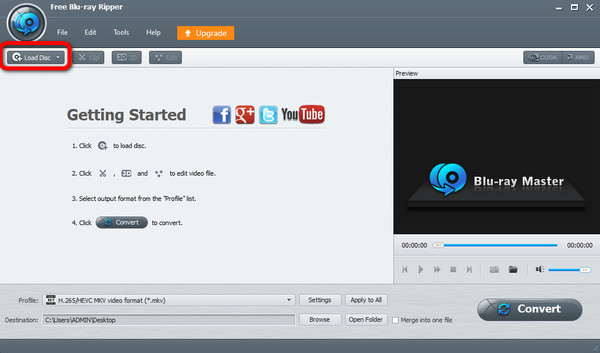
ステップ3。 ブルーレイのアップロードが完了したら、 編集 機能を使ってビデオを強化、改善することができます。ビデオの色を調整したり、ビデオをトリミングしたり、ビデオにウォーターマークを追加したりできます。変更後、 適用する ボタン。
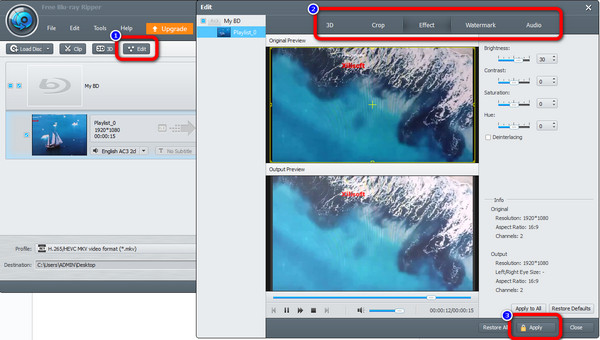
ステップ4。 その後、ブルーレイを別のビデオフォーマットに変更するには、 プロフィール 下部のインターフェースにあるボタンをクリックします。次に、 一般ビデオ セクションで、希望する出力形式を選択します。
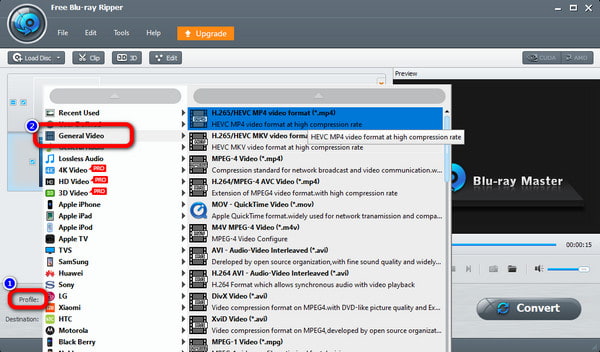
ステップ5。 次に、ビデオの希望のフォーマットを選択したら、 変換する オプション。その後、リッピング プロセスが即座に開始されます。
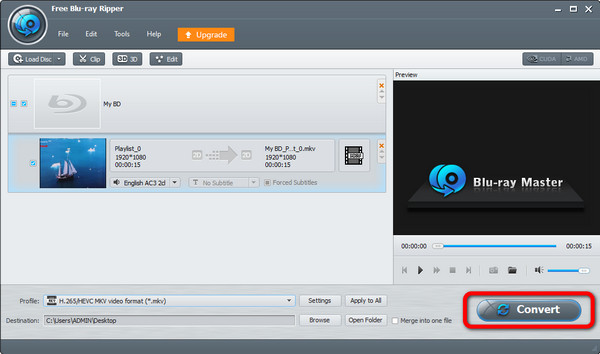
方法2。 VLC メディア プレーヤーを使用して Blu-ray を Windows 10/11 PC にリッピングする
もう一つの満足 ブルーレイリッパー 見逃せないプログラムは、Blu-rayをPCにリッピングする最良の方法の1つであるVLCメディアプレーヤーです。Windows 10および11と互換性があります。変換/保存機能があり、Blu-rayをロードしてMP4、MOV、AVI、MKVなどの複数のビデオ形式にリッピングします。さらに、特定のタイトルからBlu-rayのリッピングを開始することを選択できる設定が1つあります。Blu-rayムービーをすばやくスムーズにリッピングできるため、すべてのユーザーに最適です。また、プログラムのインターフェイスは少しわかりにくいです。プログラムについて何も知らない初心者の場合、Blu-rayを簡単にリッピングすることはできないと言えます。心配しないでください。以下は、VLCを使用してBlu-rayをPCにコピーする詳細な手順です。
ステップ1。ダウンロードとインストール VLC コンピューターでメディアオプションを選択し、 変換/保存 ボタン。
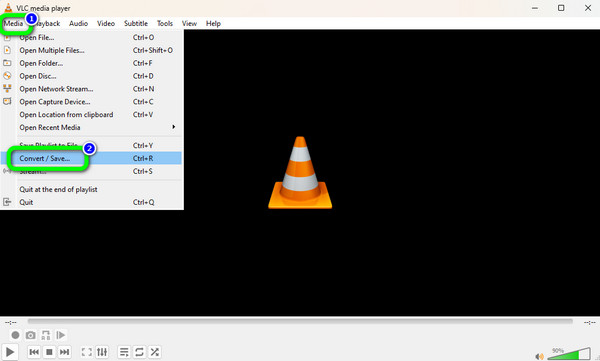
ステップ2。次に、 ディスク > ブルーレイ オプションを選択します。その後、Blu-rayムービーを追加するには、 ブラウズ 右側のインターフェースのボタンをクリックする。完了したら、 変換/保存 下のボタンをクリックしてください。
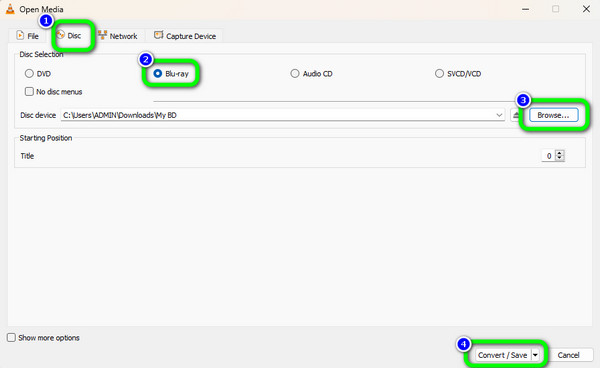
ステップ3。 に行く プロフィール セクションで、Blu-rayの出力ビデオ形式を選択します。その後、最後のプロセスは 始める Blu-rayをリッピングするオプション。
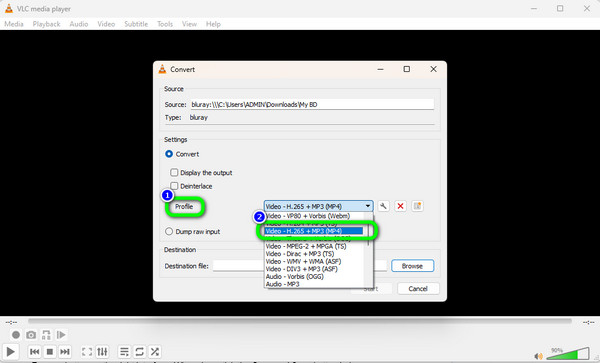
方法3。 Blu-ray Master Blu-ray Ripper を使用して、Blu-ray を Windows 10/11 PC にリッピングする
ブルーレイマスター ブルーレイリッパー は、見逃せないもう 1 つの強力なリッパーです。MP4、MOV、AVI、MKV、WAV など、さまざまなデジタル形式で Blu-ray を PC にコピーできます。最先端の Blu-ray 復号化技術を採用し、あらゆる Blu-ray ムービーをリッピングします。さらに、1080p および 4K ビデオをエクスポートしたり、Blu-ray ムービーを 2D および 3D ビデオにリッピングしたりできます。リッピング機能の他に、Blu-ray をリッピングする前に、字幕やオーディオ トラックの追加、切り取り、回転、カット、フィルターの追加など、いくつかの編集を行うこともできます。このツールは、Windows 10/11 で使用できます。それでは、この便利なツールを使用して Blu-ray をリッピングする方法を学びましょう。
ステップ1。 公式ウェブサイトからBlu-ray Master Blu-ray Ripperをコンピュータにインストールしてください。また、下のボタンからインストーラーを入手することもできます。
無料ダウンロード
Windowsの場合
安全なダウンロード
無料ダウンロード
macOS用
安全なダウンロード
クリック ブルーレイディスクをロードする ボタンをクリックして、[Blu-ray の読み込み] ボタンのドロップダウン リストから目的の Blu-ray ディスクを読み込みます。

ステップ2。ドロップダウンリストボタンをクリックして出力形式を選択します。 出力フォーマット 左下に表示されます。お使いのデバイスに合ったものを選択してください。
注記: 歯車アイコンをクリックして、H265、H264 コーデックなどの出力パラメータをカスタマイズすることもできます。

ステップ3。をクリックして、PC上の保存先フォルダを選択します。 に保存 ドロップダウンオプション。クリック すべてを破る Blu-ray をビデオにリッピングし始めます。

方法5。 HandBrake を使用して Blu-ray を Windows 10/11 PC にリッピングする
あなたもすることができます HandBrakeを使ってBlu-rayをリッピングする Windows 10/11 システムを実行している PC で使用できます。これは、Blu-ray ディスク、ISO ファイル、フォルダーをロードして、MP4、MKV、WebM にリッピングできる強力な Blu-ray リッピング ソフトウェアです。変換するタイトルを選択できます。ビデオの品質、フレーム レート、ビットレート、ビデオ エンコーダーなどを変更できます。さらに、HandBrake には、Blu-ray ビデオを確認できるプレビュー機能があります。これにより、リッピング プロセス後の可能な結果がわかります。HandBrake を使用して PC で Blu-ray をリッピングする手順は次のとおりです。
ステップ1。 入手 ハンドブレーキ プログラムをコンピュータにインストールします。インストール プロセスが完了したら、それを起動します。
ステップ2。 左側のインターフェースで、 フォルダ リッピングしたいブルーレイムービーを読み込むオプション。
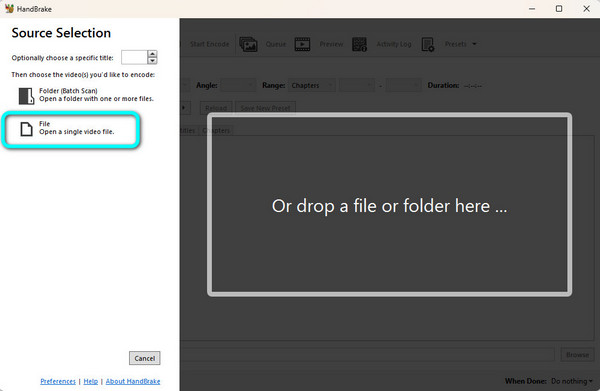
ステップ3。その後、 まとめ セクションに移動し、 フォーマット オプション。次に、ファイルに使用するビデオ形式を選択します。
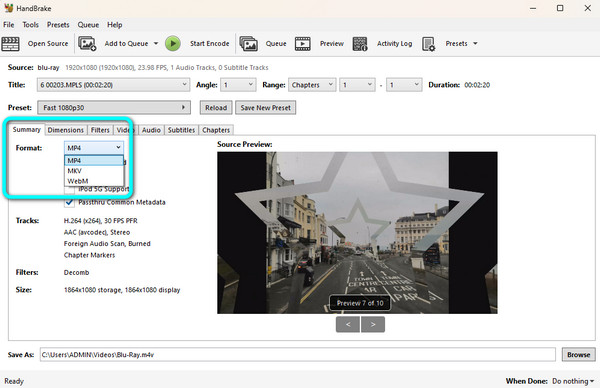
ステップ4。ヒット エンコードを開始 上部のインターフェイスにあるボタンをクリックすると、選択したビデオ形式での Blu-ray ムービーのリッピングが開始されます。その後、しばらくすると、リッピングした Blu-ray を視聴できるようになります。
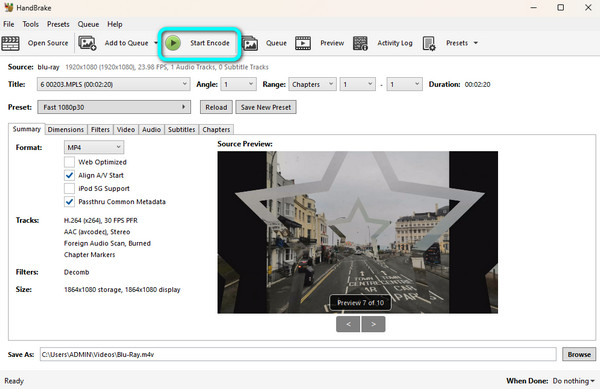
以下の表は、4 つのツールそれぞれに関する主な懸念事項を示しており、より適切な選択を行うために 4 つのツールをわかりやすく紹介することを目的としています。
4K ブルーレイリッパーに関するよくある質問
-
Blu-rayをコンピューターにリッピングできますか?
はい、できます。上で紹介したBlu-rayリッパーを使用することができます。 ブルーレイマスター 無料ブルーレイリッパー、VLC メディア プレーヤー、HandBrake などです。
-
VLC は Blu-ray をリッピングできますか?
はい、もちろんです。VLC はビデオや映画の再生に信頼できるだけではありません。Blu-ray をリッピングして、さまざまなビデオ形式に変換することもできます。
-
Blu-ray を MP4 にリッピングするにはどうすればいいですか?
使用できます ブルーレイマスター 無料ブルーレイリッパー ブルーレイを MP4 形式にリッピングします。プログラムを起動したら、[ディスクの読み込み] オプションをクリックしてブルーレイを追加します。次に、[プロファイル] > [一般ビデオ] セクションを選択して、希望する形式を選択します。その後、[変換] オプションにチェックを入れて、ファイルのリッピングを開始します。
-
無料のBlu-rayリッピングソフトはありますか?
はい、あります。無料版をご利用いただけます。 ブルーレイマスター 無料ブルーレイリッパーこのプログラムを使えば、お金をかけずにすぐにブルーレイをリッピングできます。また、完璧なインターフェースを備えたブルーレイリッパーの 1 つで、すべての人に適しています。
-
ブルーレイは海賊版になるのでしょうか?
残念ですが、その通りです。ブルーレイは今では簡単に海賊版が作られます。カメラやビデオレコーダーを使って簡単に録画できます。
まとめ
方法 ブルーレイをPCにリッピングしますか? 幸いなことに、この記事であなたの質問に答えました。また、確認して操作できる方法を備えた最高のBlu-rayリッパーも紹介します。Blu-rayをさまざまなビデオ形式にリッピングしたい場合は、 ブルーレイマスター 無料ブルーレイリッパー上記の他の 2 つのプログラムとは異なり、ほぼすべてのビデオ形式をサポートできます。

